Comment réaliser facilement une vidéo d'introduction sur YouTube pour les débutants
Par Pierre Dubois • 2025-06-30 15:22:08 • Solutions éprouvées
Vous voulez apprendre à faire une intro sur YouTube rapidement et facilement ? Voici le guide idéal. Une intro vidéo est comme la couverture d'un livre. Sans une vidéo d'ouverture bien pensée, la plupart des YouTubeurs cliqueraient facilement sur le bouton "suivant" et sauteraient la vidéo. En fait, une intro géniale peut donner un aspect très professionnel à une vidéo YouTube plutôt moyenne. Cela dit, allons-y et apprenons à créer facilement une vidéo d'introduction pour votre chaîne sur YouTube. C'est facile, en fait !
Partie 1. 3 choses à savoir sur une intro sur YouTube
Avant d'apprendre comment réaliser une intro pour une chaîne YouTube, discutons d'abord de quelques éléments essentiels concernant cette scène vidéo d'ouverture.
1. Quelle doit être la longueur d'une intro sur YouTube ?
L'intro résume en gros le contenu de la vidéo YouTube. Ou plutôt, il peut s'agir de la niche de votre chaîne YouTube. L'intro de la vidéo YouTube doit donc être aussi courte que possible sans omettre d'informations essentielles. Pour obtenir les meilleurs résultats, la durée de l'intro de votre vidéo YouTube doit être comprise entre 5 et 10 secondes. Tout ce qui dépasse ce seuil peut décourager certains téléspectateurs qui sont impatients de passer à la vidéo principale.
2. Que devez-vous dire dans votre intro sur YouTube ?
Comme nous l'avons déjà dit, l'intro de la vidéo YouTube doit résumer ce que vous allez aborder dans le contenu principal. Par conséquent, évitez les phrases longues et interminables du type "cliquez sur ce lien", "abonnez-vous à ma chaîne", etc. Au lieu de cela, il suffit de saluer les téléspectateurs et de leur dire rapidement à quoi s'attendre. Par exemple, dites : "Bonjour les gars, la vidéo d'aujourd'hui explique comment fabriquer une bibliothèque à la maison. Commençons !"
3. Comment ajouter une intro à une vidéo YouTube ?
Après avoir créé une intro vidéo YouTube, vous voudrez évidemment l'ajouter à votre vidéo principale. Heureusement, il n'est pas nécessaire de dépenser une fortune dans un programme haut de gamme comme Adobe Premiere Pro ou Final Cut Pro X. En effet, vous pouvez obtenir quelque chose de gratuit et d'efficace comme Wondershare Intro & Outro Editor. Nous aborderons ce créateur d'intro pour YouTube dans la section suivante.
Parite 2 . Comment créer une intro pour une chaîne YouTube
Dans cette partie, nous allons apprendre à générer des vidéos d'introduction YouTube hors ligne et en ligne sur les ordinateurs de bureau. Allons-y !
#Faire une vidéo d'introduction à YouTube avec Wondershare UniConverter (pour les débutants)
Wondershare UniConverter est le parfait créateur d'intro pour YouTube sur ordinateur. Il abrite des outils alimentés par l'IA qui rendent votre vidéo plus attrayante et plus convaincante. Par exemple, il dispose d'une fonction de découpe intelligente permettant de couper les parties silencieuses du clip d'introduction ou de recadrer les objets indésirables dans la vidéo. Il dispose également d'un excellent outil de suppression d'arrière-plan pour vous aider à créer un arrière-plan unique de type studio pour votre vidéo. Et oui, vous pouvez effectuer des montages rapides comme le découpage, le recadrage et l'application d'effets à la vidéo YouTube avant de la convertir vers YouTube. Apprenons donc à exploiter ces fonctionnalités.
 Wondershare UniConverter (anciennement Wondershare Video Converter Ultimate)
Wondershare UniConverter (anciennement Wondershare Video Converter Ultimate)
Votre boîte à outil vidéo et photo complète

- Réduit facilement la taille d'une photo iPhone et sans perte de qualité.
- Compresse les tailles des photos en changeant le ratio d'aspect, la qualité ou la taille.
- Change la résolution vidéo, le bitrate, le format, la taille de fichier et les autres paramètres pour réduire la taille de la vidéo.
- 30 fois plus rapide que d'autres convertisseurs grâce à la toute dernière technologie APEXTRANS.
- Rogne, découpe, ajoute des filigranes ou des effets avant la conversion et la compression.
- Téléchargez des vidéos depuis des sites comme YouTube, Facebook, Twitter, et autres en copiant l'URL.
- La boîte à outil versatile contient un réparateur de métadonnées vidéos, un créateur de GIF, un graveur DVD et un enregistreur d'écran.
- OS compatibles : Windows 10/8/7/XP/Vista, macOS 11 Big Sur, 10.15 (Catalina), 10.14, 10.13, 10.12, 10.11, 10.10, 10.9, 10.8, 10.7, 10.6.
Changez l'arrière-plan de la vidéo d'introduction de YouTube avec l'outil AI Portrait :
Etape 1. Lancez UniConverter sur votre PC et appuyez sur AI Portrait sur la page d'accueil. Vous pouvez également trouver cet outil dans l'onglet Boîte à outils.
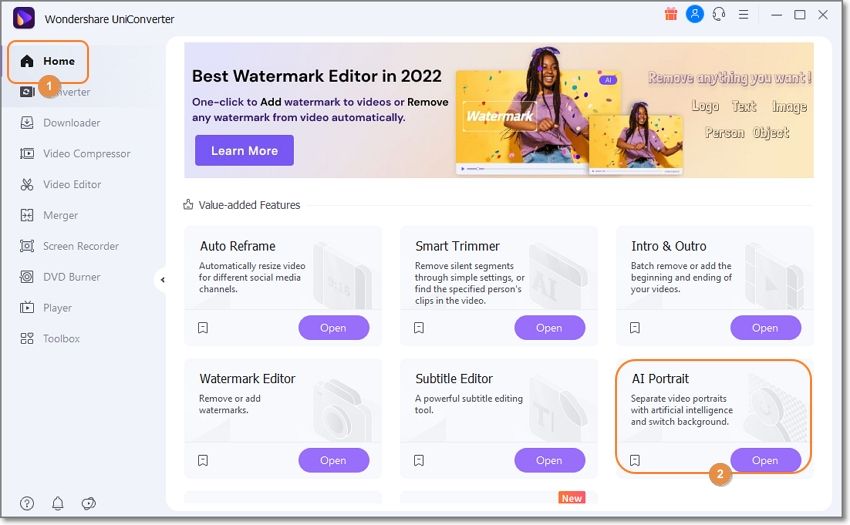
Etape 2. Ensuite, appuyez sur Ajouter des fichiers dans la partie gauche de la fenêtre pour parcourir et télécharger votre clip d'introduction YouTube.

Etape 3. La couleur de fond blanche sera appliquée lorsque votre vidéo sera chargée avec succès. Bien sûr, vous pouvez changer la couleur ou choisir l'un des modèles d'image. Ou bien, appuyez sur Ajouter une image pour ajouter une image miniature de la vidéo comme nouveau fond d'introduction.
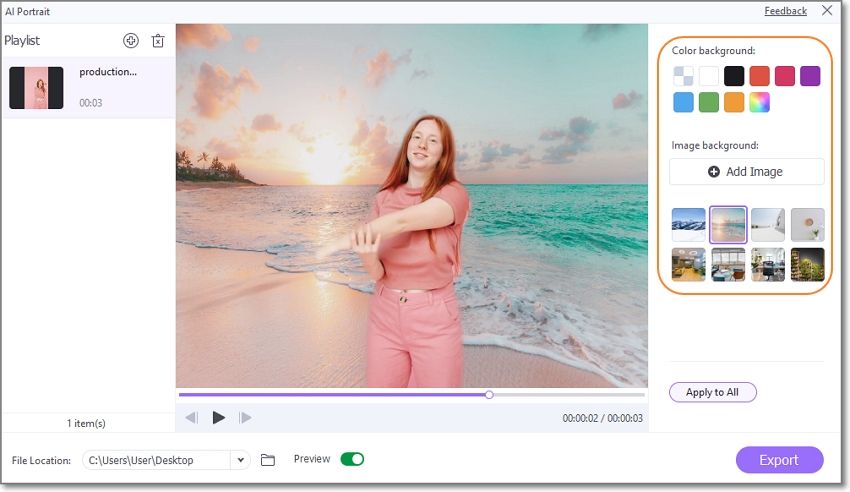
Etape 4. Enfin, activez le bouton Aperçu pour vérifier la vidéo avant de cliquer sur Exporter. N'oubliez pas que vous pouvez ajouter le même arrière-plan à plusieurs vidéos YouTube.
Modifiez gratuitement la vidéo d'introduction de YouTube !
Plus de 3 591 664 personnes ont téléchargé UniConverter pour essayer ses fonctions avancées.
Modifiez et convertissez la vidéo d'introduction sur YouTube :
Etape 1. Cliquez sur l'onglet Convertisseur dans la barre de menu de gauche, puis appuyez sur Ajouter des fichiers pour parcourir et télécharger la vidéo d'introduction avec un nouveau fond.
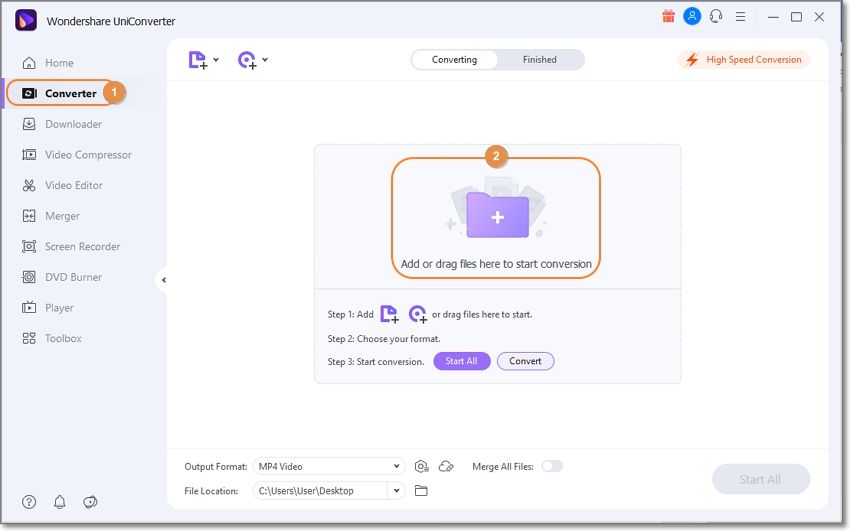
Etape 2. Ensuite, appuyez sur l'icône Découpage sur la miniature de la vidéo pour diviser et couper la vidéo YouTube. Pour découper rapidement la vidéo, il suffit de faire glisser les poignées à chaque extrémité pour réduire la durée de lecture aux 5 à 10 secondes recommandées.
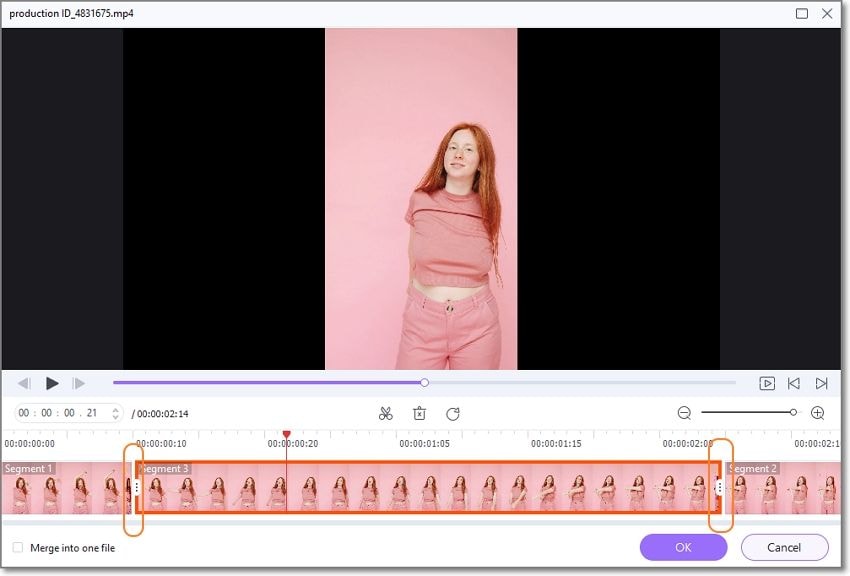
Appuyez maintenant sur l'icône de Sous-titres. Ici, vous pouvez appliquer un sous-titre cool à votre vidéo. Lorsque vous ajoutez un sous-titre ou une légende, vous pouvez personnaliser le type de police, la taille, la couleur, le positionnement du sous-titre, l'opacité, etc. N'oubliez pas non plus que ce programme prend en charge les fichiers de sous-titres courants comme SRT et SSA.
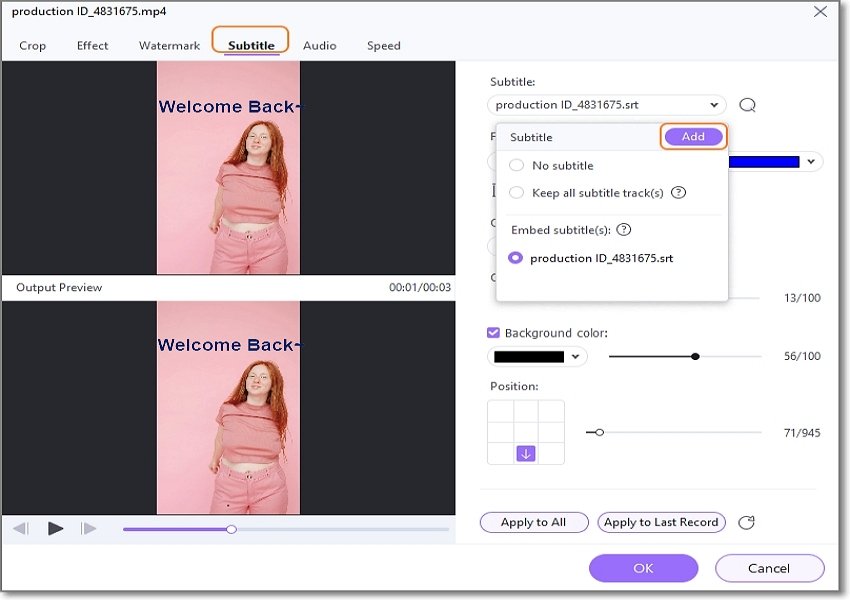
Etape 3. Téléchargez la vidéo principale dans la fenêtre du convertisseur et choisissez YouTube comme format de sortie. Enfin, appuyez sur Démarrer tout pour convertir les vidéos d'intro et principales de YouTube.
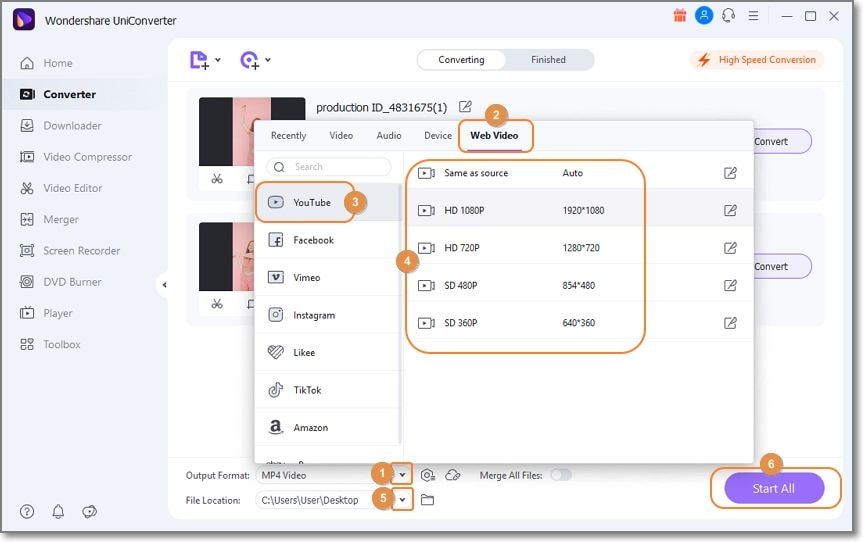
Essayez Wondershare UniConverter gratuitement maintenant !
Plus de 3 591 664 personnes l'ont téléchargé pour essayer les fonctionnalités avancées.
Ajoutez la vidéo d'introduction à la vidéo principale :
Etape 1. Cliquez sur le bouton Accueil dans le volet de gauche et ouvrez l'outil Intro & Outro.
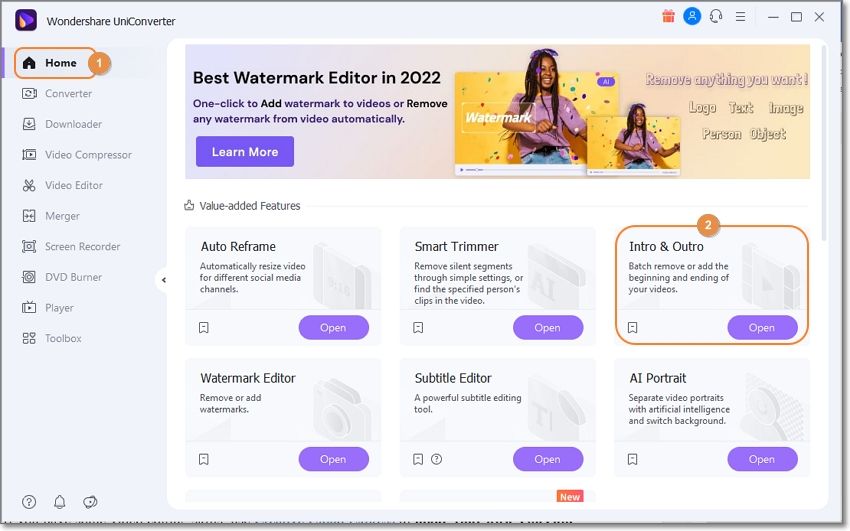
Etape 2. Appuyez sur l'onglet Ajout et sur Ajouter des fichiers pour télécharger la vidéo YouTube principale. Naviguez maintenant dans le volet de droite et ajoutez la vidéo de départ , qui est la vidéo YouTube d'introduction.
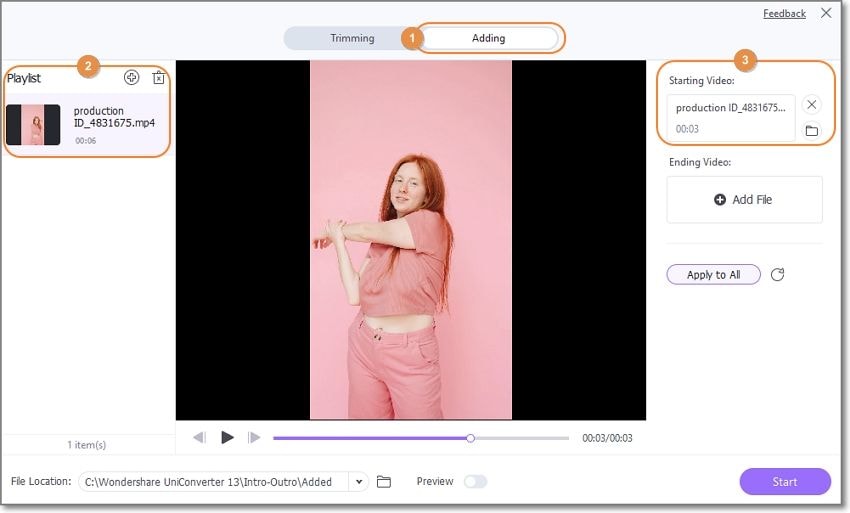
Etape 3. Cliquez sur Aperçu pour rejouer votre vidéo YouTube avec une intro, puis définissez un emplacement de fichier . Désactivez maintenant le bouton d'aperçu et appuyez sur Démarrer pour enregistrer la vidéo YouTube. C'est tout !
Essayez Wondershare UniConverter gratuitement maintenant !
Plus de 3 591 664 personnes l'ont téléchargé pour essayer les fonctionnalités avancées.
#Réaliser une intro sur YouTube avec Adobe Creative Cloud Express (pour les semi-professionnels)
Si vous avez quelques compétences en montage vidéo, utilisez Creative Cloud Express pour créer votre propre intro YouTube en ligne à partir de zéro. Vous trouverez ici des milliers de modèles vidéo, d'images et de bandes sonores sous licence à utiliser dans votre clip d'introduction. Mais notez que Creative Cloud Express n'exporte les vidéos qu'au format MP4, qui est parfait pour YouTube.
Voici comment réaliser une intro pour YouTube avec Creative Cloud Express :
Etape 1. Exécutez Adobe Creative Cloud Express sur votre PC ou votre navigateur mobile et cliquez sur Démarrer à partir de zéro ou sélectionnez un modèle vidéo.
Etape 2. Ensuite, cliquez sur le bouton Vidéo de l'éditeur pour télécharger votre clip d'introduction et le couper à la durée recommandée. Ensuite, appuyez sur le modèle vierge suivant sur la ligne de temps et téléchargez la vidéo YouTube principale.
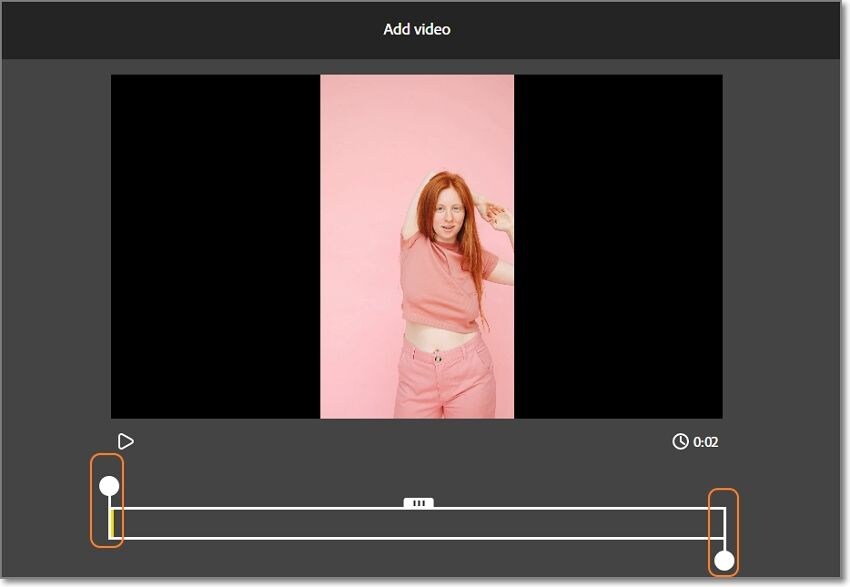
Étape 3. Procédez maintenant à la personnalisation des vidéos avec des thèmes uniques, des légendes, des textes, etc.
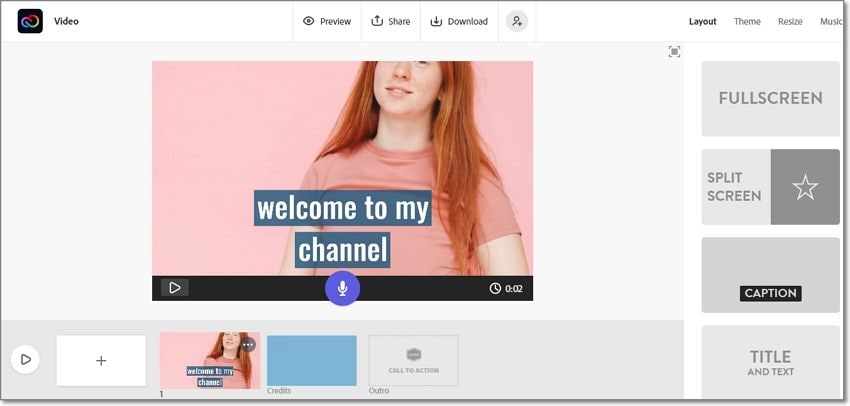
Etape 4. Enfin, appuyez sur le bouton Lecture pour prévisualiser votre vidéo YouTube avant de cliquer sur Télécharger pour l'enregistrer sur votre disque local. C'est aussi simple que cela !
Partie 3. FAQ sur la réalisation d'une intro sur YouTube
1. Comment faire une intro amusante sur YouTube ?
Vous pouvez faire quelques astuces pour rendre votre intro courte et agréable. Tout d'abord, veillez à ce que le thème de votre vidéo d'introduction corresponde à celui de votre chaîne ou de votre contenu vidéo afin de maintenir la cohérence. C'est aussi une bonne idée de le marquer afin que vos utilisateurs puissent reconnaître votre marque chaque fois qu'ils tombent sur votre vidéo. Et oui, appliquez une musique de fond subtile pour capter immédiatement l'attention du spectateur.
2. Comment faire une intro pour YouTube sur Android ?
Pour être honnête, il n'y a pas beaucoup d'applications du Play Store qui peuvent vous aider à générer une intro vidéo YouTube sympa. C'est pourquoi vous devez utiliser un programme en ligne comme Adobe Creative Cloud Express. N'oubliez pas non plus de basculer l'écran de votre téléphone en mode paysage pour obtenir les meilleurs résultats et avoir un meilleur contrôle de l'édition.
3. Quelles chansons puis-je utiliser pour l'intro sur YouTube ?
Parfois, il peut être difficile de trouver la chanson parfaite pour votre intro sur YouTube. C'est parce que la plupart des morceaux de musique que vous écoutez sont en fait protégés par des droits d'auteur. Utilisez donc les bandes sonores libres de droits sur Adobe Creative Cloud Express. Mais dans l'ensemble, vous pouvez utiliser n'importe quelle chanson dans votre vidéo d'introduction sur YouTube, à condition que le propriétaire vous autorise à l'utiliser.
4. Où les YouTubers trouvent-ils leur musique d'intro ?
La plupart des YouTubers évitent la musique sous licence comme la peste, et vous devriez en faire autant. Et en y réfléchissant, vous n'avez pas besoin de dépenser une fortune en musique de fond sur YouTube. Il faut donc s'en tenir aux musiques non commerciales ou aux musiques de stock, comme la plupart des créateurs de YouTube. Il est intéressant de noter que vos fans se moqueront probablement du créateur de la musique, du moment qu'elle rime avec la vidéo d'introduction.
Conclusion
Dans l'ensemble, ne laissez pas votre vidéo d'introduction sur YouTube dépasser la barre des 10 secondes, sauf si cela est absolument nécessaire. Rendez-le également plus captivant en ajoutant une musique de fond à faible volume et une image de marque. De plus, utilisez Wondershare UniConverter pour éditer et convertir votre vidéo d'intro vers YouTube sans perdre en qualité.

Pierre Dubois
staff Éditeur